В Windows 8, за разлика от предишните версии на операционната система, възможност да пишат на USB и CD / DVD дискове, която ще ви помогне напълно да възстановите конфигурацията на операционната система в случай на сериозна повреда и невъзможност да изтеглите по обичайния начин. Обувка от установен медии ви позволява да използвате разширени опции работят на операционната система.
USB-диск за възстановяване на Windows 8
В предишните версии на операционната система, за да изберете режима на стартиране можете да натиснете F8, но в Windows 8 такава възможност не е, което е създавало диск за възстановяване на системата - датата на издаване.
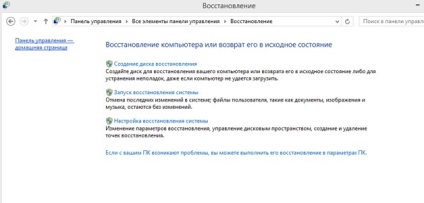
Тази функция е достъпна в прозореца "Recovery", в който можете да се движат по следния начин:
В този прозорец, кликнете върху линка, който води към помощна програма, която позволява на да се създаде диск за възстановяване на Windows 8. Можете да го направите още по-лесно, ако същите панелни Charms Bar, за да активирате функцията за търсене и под формата въведете заявката си. В този случай, за създаването на диск може да се стартира веднага след отварянето на съответния прозорец пред вас.
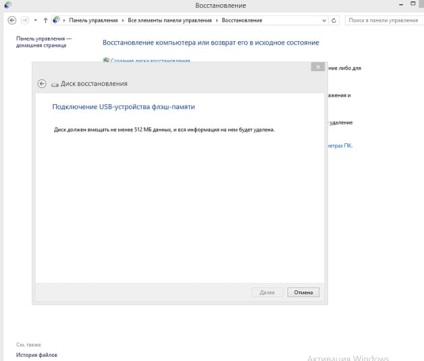
Натиснете бутона "Next" и програмата ще започне да търси устройства, на които могат да бъдат записани. Просто трябва да изберете правото, в този случай, че флаш-паметта и натиснете бутон потвърждава Избраното действие. Това се случва със създаването на флаш означава възстановяване на зареждане на изображения и система.
CD възстановяване / DVD диск
За Windows 8, за разлика от версия 8.1, заедно с USB можете да създадете спешен CD / DVD-ROM. За да направите това, вие също трябва да отиде за възстановяване на функциите на контролния панел, за да отворите връзката стартира помощната програма за създаване на спасителен диск и стартирайте програмата. Осмата версия на операционната система, в прозореца за запис на диск, ще бъдете подканени да създадете CD / DVD-диск вместо USB. Ако потребителят е съгласен с това действие, следващата стъпка е да се отвори прозорецът за избор на оптичен носител.
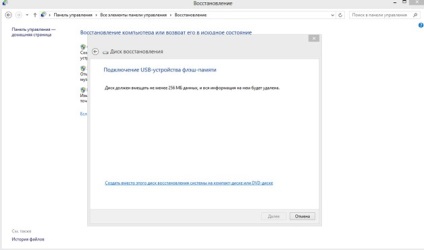
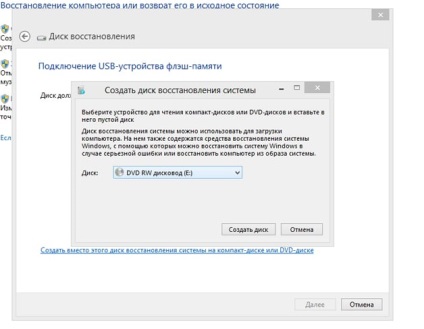
Но от този етап в Windows 8, можете да дойде и да не е толкова дълъг път, ако използваме прозореца "Run". За да направите това:
- натиснете Win + R и поле за въвеждане рекорд команда recdisc.exe на;
- Отваря се прозорец, в който трябва да изберете желаното устройство и позволи на системата да създадете диск за възстановяване.
След като компютърът с този CD към потребителския интерфейс ще се отвори режим за възстановяване, където в разширените опции можете да изберете един от начините за решаването на проблеми със стартирането на системата.
Трансфер Дял за възстановяване на USB флаш памет
Може да се отбележи, че прозорецът за създаване на спасителен диск има малък съответствие с предложение за копиране на дяла за възстановяване от устройството, за да ни превозвач. Той ще бъде активен, т.е.. Д. Кутията, което позволява на системата това действие можете да сложите само в случай, че вашия лаптоп или компютър, които сте закупили вече предварително зареден с Windows 8. Това означава, че устройството на твърдия диск има скрит дял за възстановяване.
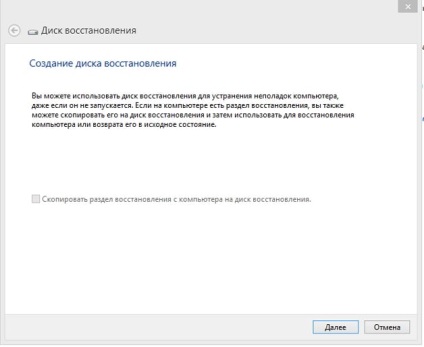
Имайте предвид, че ако копието използвате USB флаш устройство, а след това обемът му трябва да бъде най-малко 16 GB, но в случай на сериозен срив на системата вие ще бъдете в състояние да се върне на Windows в първоначалното му състояние, като възстановява изображението директно от USB-устройство, и да спестите място на твърдия ви диск ,
Свързани статии
